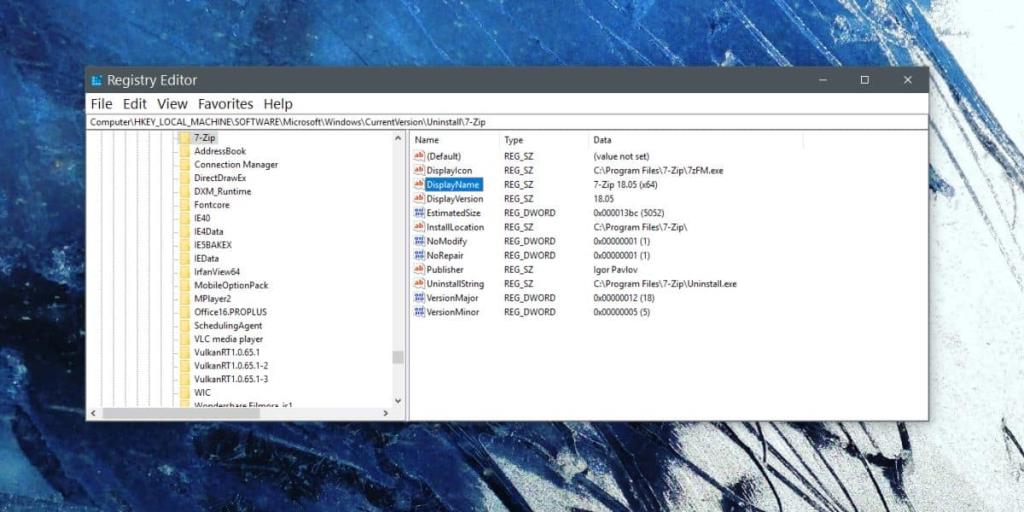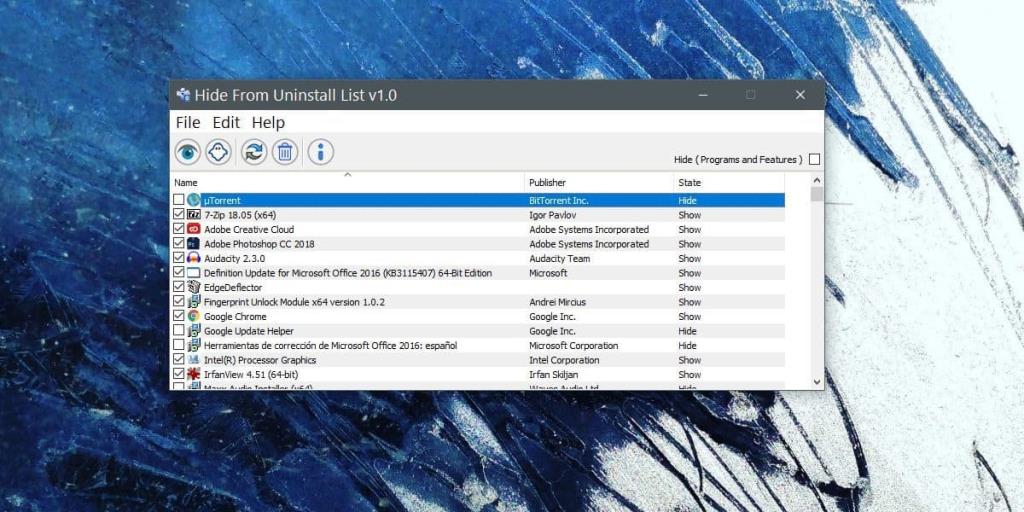Приложения довольно легко удалить в Windows 10. Вы можете удалить приложение из приложения «Настройки» или из панели управления. Некоторые приложения, то есть те, которые вы устанавливаете из Microsoft Store, можно удалить только из приложения «Настройки» или с их плитки в меню «Пуск». Для удаления приложения у вас должны быть права администратора. Если вы хотите скрыть приложения из списка удаления, чтобы предотвратить их удаление, вы можете сделать это, отредактировав реестр или используя приложение под названием Hide from Uninstall List.
Это работает только для настольных приложений, но не для приложений UWP.
Скрыть приложения из списка удаления
Чтобы скрыть приложения из списка удаления, который вы видите в приложении «Настройки» и в приложении «Панель управления» через реестр, откройте его и перейдите в следующее место.
HKEY_LOCAL_MACHINE \ Software \ Microsoft \ Windows \ CurrentVersion \ Удалить
Каждый ключ в этом месте представляет приложение, установленное в вашей системе. Выберите ключ для приложения, которое вы хотите скрыть, и удалите его. Вы хотите создать резервную копию перед удалением, потому что вам нужно будет восстановить его, если вы когда-нибудь захотите добавить его обратно в список.
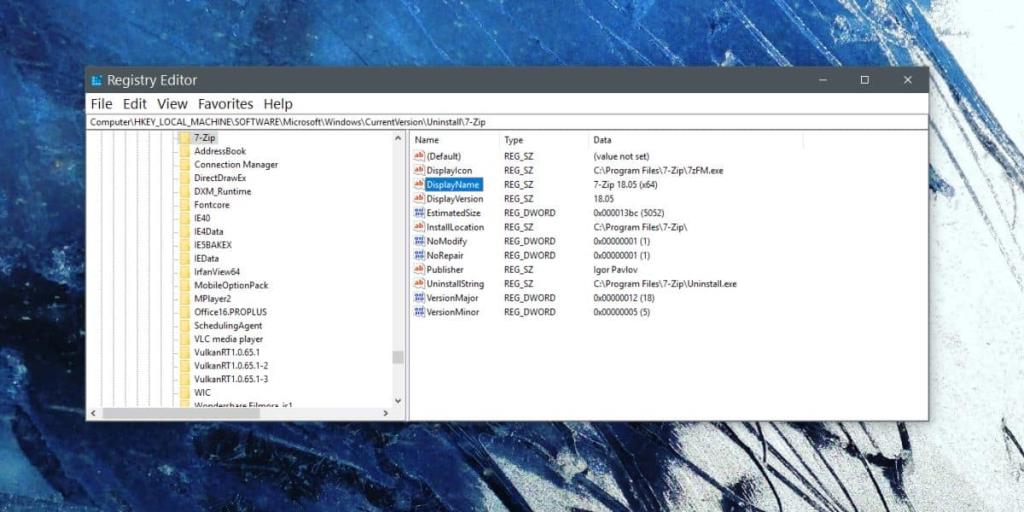
Если вам нужен более простой способ скрывать и отображать приложения из списка приложений, которые вы можете удалить, загрузите Hide from Uninstall List .
Запустите приложение. Для его запуска вам потребуются права администратора. Выберите приложения, которые вы хотите скрыть, и нажмите кнопку-призрак вверху. Чтобы отобразить приложение, выберите его и нажмите кнопку с изображением глаза.
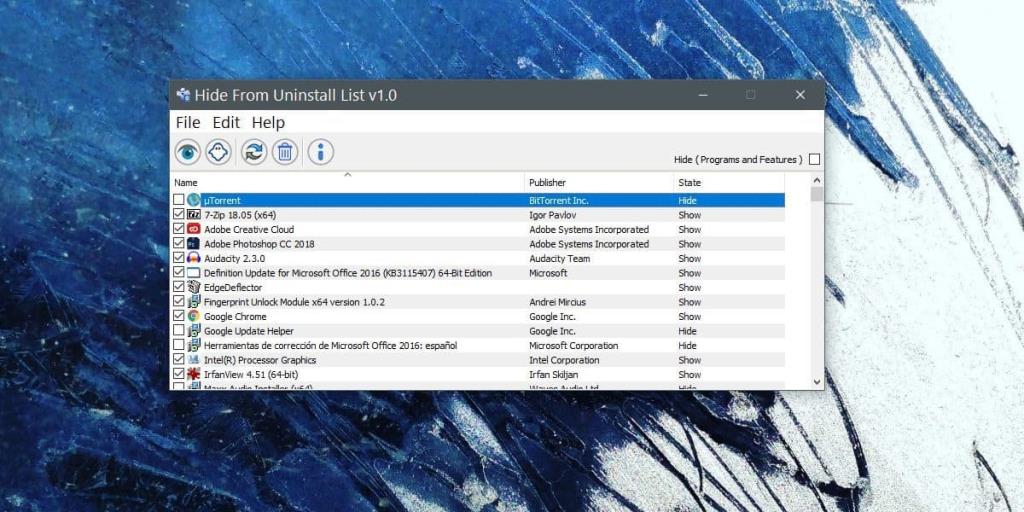
Использовать это приложение проще по двум причинам; отмена изменений не требует работы с реестром, импорта или экспорта чего-либо, и гораздо проще идентифицировать приложения. В реестре вам нужно пройти через ключи, которым не всегда присвоено понятное имя, и вам нужно пройти через строковые значения под ним, чтобы идентифицировать приложение. Вы можете ошибиться, и хотя это не будет иметь катастрофических последствий, вам все равно будет неудобно вернуть его или даже выяснить, какое приложение вы удалили.
Скрытие из списка приложений, которые можно удалить, не помешает пользователям получить к нему доступ. Если это то, что вы собираетесь сделать, вам следует ограничить приложение для других пользователей из учетной записи администратора. Для приложений, у которых есть такая возможность, вы должны устанавливать их только для пользователей, которым вы хотите разрешить доступ.